Послуга SkyDrive була глибоко інтегрована в новітню версію операційної системи Windows. Windows 8.1 дозволяє використовувати SkyDrive як типове розташування для збереження документів, надає автономний доступ до файлів SkyDrive, а також дозволяє автоматично завантажувати фотографії та відео з папки камер у папку SkyDrive.

Щоб допомогти користувачам швидко отримати доступ до файлів і папок SkyDrive, корпорація Майкрософт інтегрувала SkyDrive у провідник Windows і тепер вона відображається в області навігації (ліва панель) провідника Windows. Незважаючи на те, що папка SkyDrive на панелі навігації надає легкий доступ до ваших файлів і папок, ті, хто бажає використовувати спеціальну програму SkyDrive для доступу до файлів / папок, можуть видалити папку SkyDrive з панелі навігації.
Windows 8.1 не пропонує можливість приховати або видалити папку SkyDrive. Приблизно місяць тому ми показали вам, як видалити папку SkyDrive з панелі навігації Windows 8.1 Explorer, змінивши значення за промовчанням реєстру Windows. Цього разу ми маємо чудову утиліту, щоб поділитися з вами, щоб легко видалити папку SkyDrive з панелі навігації без необхідності вручну редагувати реєстр.
Цей ПК Tweaker є безкоштовним інструментом, призначеним для налаштування цього ПК (комп'ютера), а також панелі навігації в Windows 8.1. За допомогою цього ПК Tweaker можна видалити стандартний набір папок (відео, зображення, робочий стіл, документи та музику), які відображаються на цьому комп'ютері (комп'ютері), додавати нові папки до цього комп'ютера, а також налаштовувати панель навігації шляхом додавання або видалення елементів.
Поточна версія цього ПК Tweaker дозволяє видалити папку за промовчанням SkyDrive, яка з'являється в навігаційній панелі Windows 8.1 Explorer. Дотримуйтесь наведених нижче інструкцій, щоб видалити папку SkyDrive з панелі навігації Windows 8.1.
Як видалити папку SkyDrive з панелі навігації за допомогою цього ПК Tweaker:
Крок 1: Завантажте файл ZIP Tweaker звідси. Витягніть zip-файл, щоб отримати дві папки: x86 і x64.

Крок 2: Залежно від версії Windows 8.1, відкрийте папку x86 або x64, а потім двічі клацніть файл ThisPCTweaker.exe, щоб запустити програму. Натисніть кнопку "Так", коли з'явиться рядок UAC.
Крок 3: Після запуску програми натисніть піктограму панелі навігації, розташовану у верхньому лівому куті, щоб переглянути опції налаштування панелі навігації.
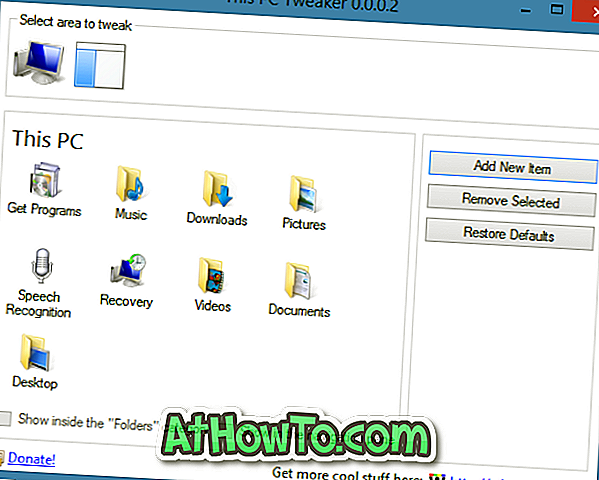
Крок 4. Тут виберіть папку SkyDrive і натисніть кнопку Видалити вибрану кнопку, щоб видалити папку SkyDrive з панелі навігації. Натисніть кнопку Перезапустити Провідник, щоб перезапустити Провідник Windows.
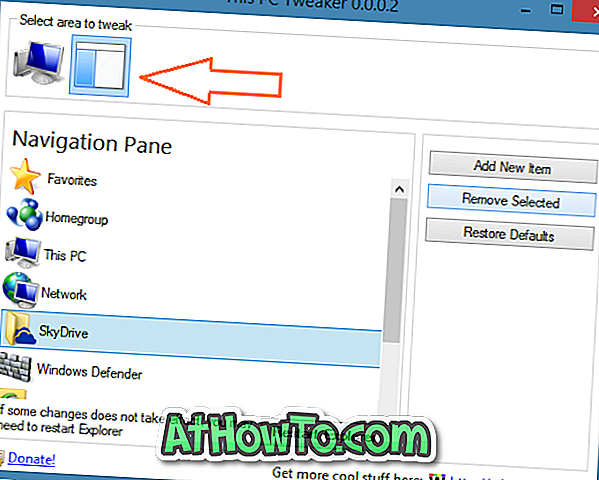
Щоб відновити папку SkyDrive, знову відкрийте цей ПК Tweaker, перейдіть до розділу налаштування панелі навігації, натисніть Додати новий елемент, знайдіть SkyDrive і натисніть кнопку Додати.

Це воно!













